Licenza e attivazione per iOS
1. Limitazioni della versione di prova di UPDF per iOS
Gli utenti iOS hanno la possibilità di avere un account gratuito in UPDF, ma devono registrarsi con un account. L'uso della versione gratuita è soggetto a due restrizioni:
- Scansione in PDF: Nella versione gratuita non è possibile scansionare più di 5 immagini.
- Spazio di sicurezza: La versione gratuita non consente di conservare più di 10 file nello Spazio di sicurezza.
- Blocco password: nella versione gratuita, non è possibile impostare il codice di accesso e la protezione Face ID per l'applicazione.
- Cloud UPDF: 1GB di UPDF Cloud e 10MB di upload massimo per singolo documento, gratis. 10GB di UPDF Cloud e 2GB caricati per singolo file per gli utenti a pagamento.
Se gli utenti intendono superare queste limitazioni, possono prendere in considerazione l'acquisto di UPDF. Dopo l'aggiornamento, è possibile utilizzare UPDF su tutte e 4 le piattaforme con facilità:
2. Acquistare UPDF su iOS
Se siete stanchi delle limitazioni dell'uso della versione gratuita di UPDF, potete passare all'account premium. Sono disponibili due metodi diversi per acquistare UPDF su iOS. Potete provare a utilizzare uno dei metodi che più vi aggrada:
(2.1) Acquisto dal sito ufficiale
- Step 1: È necessario visitare il sito ufficiale di UPDF e continuare a fare clic sul pulsante "Prezzi" o "Acquista ora". Oppure fare clic direttamente sulla pagina di pagamento di UPDF.
- Step 2: Scegli un prodotto che desideri acquistare e clicca sul pulsante "Acquista Adesso".
- Step 3: Al checkout, clicca su "Accedi per acquistare" ed inserisci l'indirizzo email che desideri associare alla tua licenza.
Nota
- Step 4: Seleziona un metodo di pagamento e completa la tua transazione.
- Step 5: Scarica UPDF sul tuo iOS e accedi utilizzando la stessa email per attivare la tua licenza.
(2.2) Acquisto dall'applicazione attraverso l'App Store
- Step 1: una volta entrati nell'applicazione, toccate l'icona in alto a destra e proseguite fino alla schermata successiva.
- Step 2: Selezionate l'opzione " Aggiorna a Pro" sullo schermo per essere reindirizzati alla finestra di checkout. Selezionate il piano in base alle vostre esigenze e proseguite con le impostazioni sullo schermo per acquistare UPDF su iOS.

Nota importante: Dopo l'acquisto, è possibile utilizzare l'account premium per utilizzare UPDF su Windows, Mac, iOS e Android.
3. Quanti dispositivi posso utilizzare per un account Premium?
Un account premium può essere utilizzato su 2 desktop (1 Windows + 1 Mac, o 2 Windows o 2 Mac) e 2 dispositivi mobili (1 iOS +1 Android, o 2 iOS, o 2 Android).
È consentita la reinstallazione quando si sostituisce un nuovo dispositivo.
4. Come registrare e attivare UPDF su iOS
Per attivare UPDF su iOS, seguite i semplici passaggi indicati di seguito:
- Aprire UPDF e toccare l'icona in alto a sinistra per aprire la finestra "Preferenze".
- Toccare il pulsante "Login" nella nuova finestra.
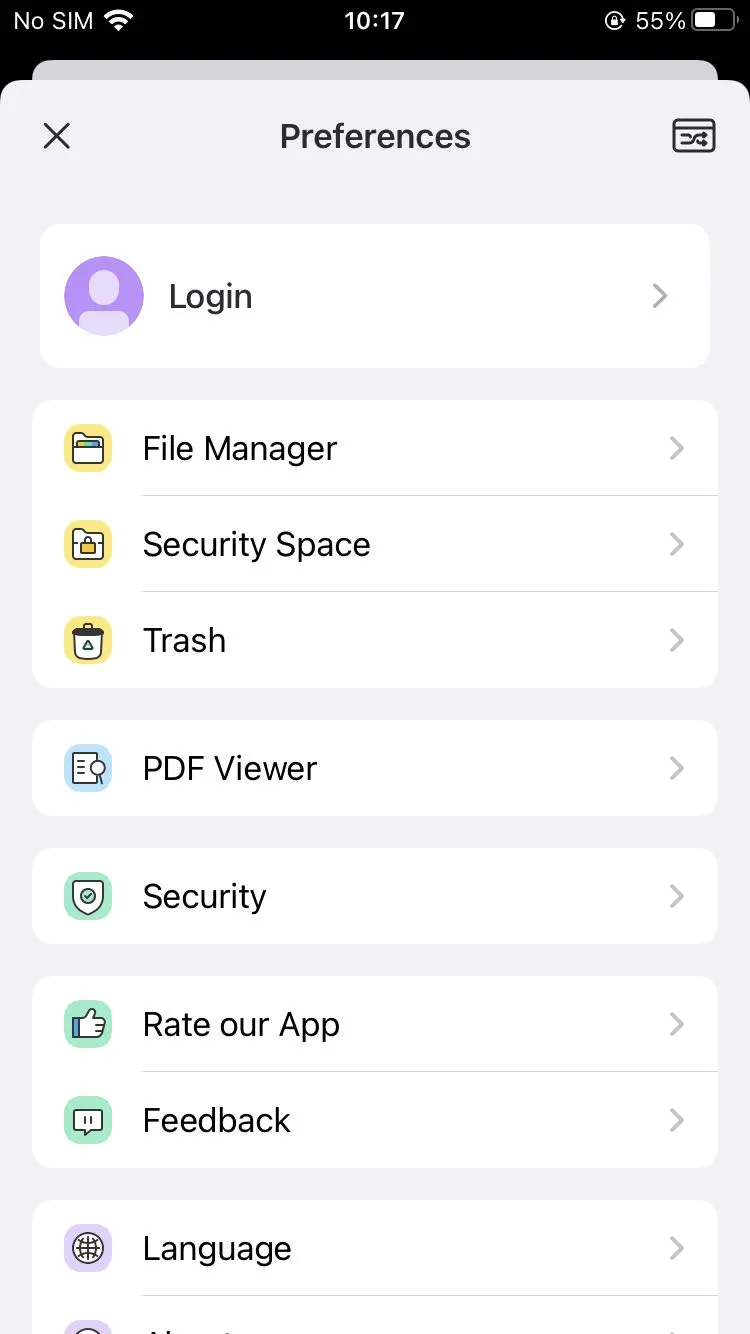
- Nella nuova schermata, è possibile aggiungere il proprio indirizzo e-mail per accedere a UPDF. È possibile attivare UPDF anche su iOS con l'aiuto del proprio account Apple o Gmail.
5. Come riscattare UPDF
- Accedi al tuo account qui e trova l'opzione "Riscatta Licenza" toccando l'icona delle tre linee nell'angolo in alto a destra.
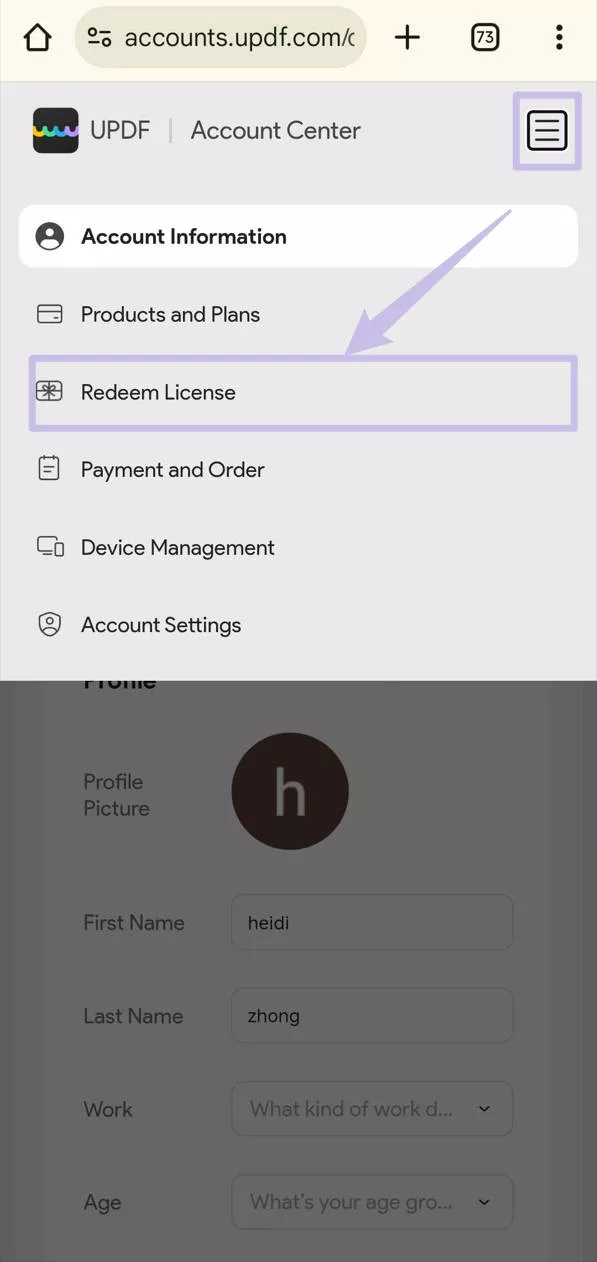
- Inserisci il tuo codice e tocca su "Riscatta". In seguito, potrai sbloccare UPDF su tutte le piattaforme.
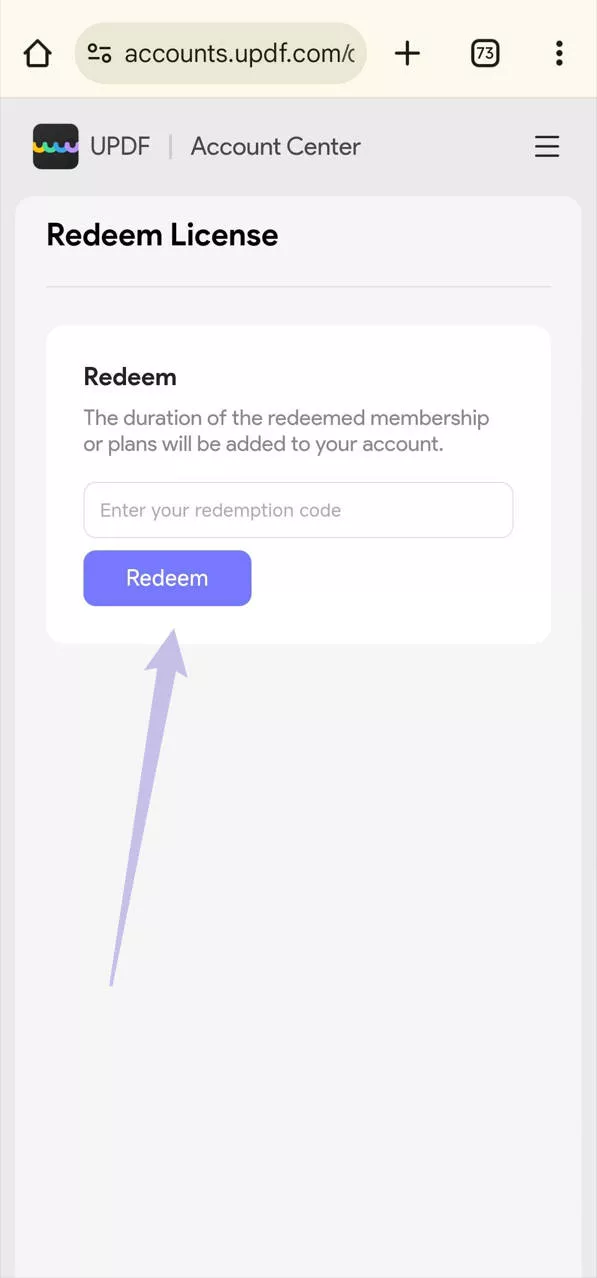
 UPDF
UPDF
 UPDF per Windows
UPDF per Windows UPDF per Mac
UPDF per Mac UPDF per iPhone/iPad
UPDF per iPhone/iPad UPDF per Android
UPDF per Android UPDF AI Online
UPDF AI Online UPDF Sign
UPDF Sign Leggi PDF
Leggi PDF Annota PDF
Annota PDF Modifica PDF
Modifica PDF Converti PDF
Converti PDF Crea PDF
Crea PDF Comprimi PDF
Comprimi PDF Organizza PDF
Organizza PDF Unisci PDF
Unisci PDF Dividi PDF
Dividi PDF Ritaglia PDF
Ritaglia PDF Rimuovi pagine
Rimuovi pagine Ruota PDF
Ruota PDF Firma PDF
Firma PDF Modulo PDF
Modulo PDF Confronta PDF
Confronta PDF Proteggi PDF
Proteggi PDF Stampa PDF
Stampa PDF Batch PDF
Batch PDF OCR
OCR UPDF Cloud
UPDF Cloud Cos'è UPDF AI
Cos'è UPDF AI Revisione di UPDF AI
Revisione di UPDF AI FAQ su UPDF AI
FAQ su UPDF AI Riassumi PDF
Riassumi PDF Traduci PDF
Traduci PDF Spiega PDF
Spiega PDF Chat con PDF
Chat con PDF Chat con immagine
Chat con immagine Da PDF a Mappa mentale
Da PDF a Mappa mentale Chat con AI
Chat con AI Guida Utente
Guida Utente Specifiche Tecniche
Specifiche Tecniche Aggiornamenti
Aggiornamenti Domande Frequenti
Domande Frequenti Trucchi per UPDF
Trucchi per UPDF Blog
Blog News
News Recensioni di UPDF
Recensioni di UPDF Download
Download Contattaci
Contattaci
